使用edius制作变色效果的视频的步骤
edius中想要给视频做变色效果,该怎么改变视频的颜色呢?下面我们就来看看详细的教程。

1、首先启动edius6,新建一工程,进入主界面后,右键单击va轨道,从下拉菜单中选择添加素材选项。

2、浏览视频选择截取的位置,将视频进行分段处理,并删除不需要的部分。

3、从特效库中找到视频滤镜选项,接着选择色彩校正,从左边找到单色选项。
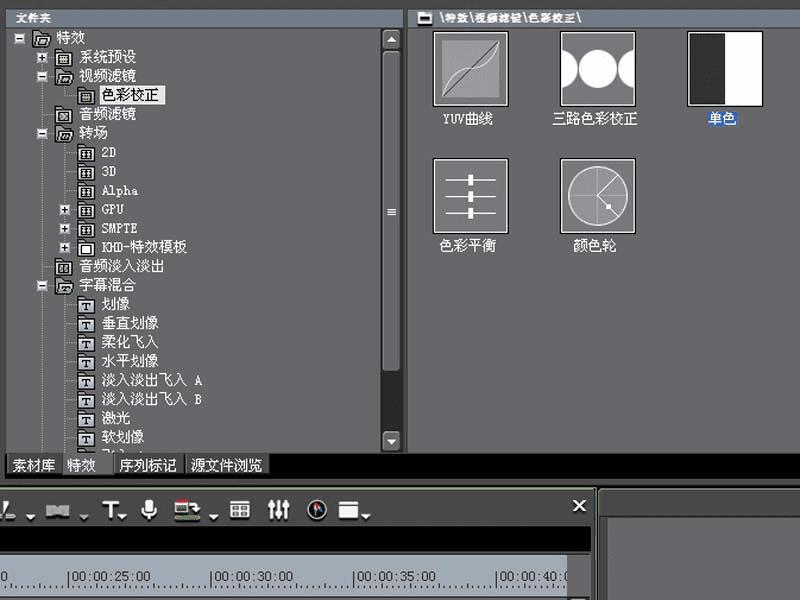
4、拖拽单色效果到va轨道上,双击右下角的单色调出单色对话框窗口。

5、在单色对话框中勾选单色,并对u和v分别添加关键帧,选择一定的时间段,再次添加关键帧。

6、接着分别设置u和v的颜色值,可以更加自己的喜好进行设置颜色,这里设置u为50,v为180

7、重复步骤5和6,再次插入关键帧,并修改视频的颜色,点击确定按钮。为了颜色设置u为190,v为52.

8、按f11键将文件渲染导出即可,这样就设置了变色视频效果。

以上就是edius视频调色的技巧,希望大家喜欢,请继续关注路饭。
本文地址:http://www.45fan.com/dnjc/98466.html
